2020 JEEP COMPASS phone
[x] Cancel search: phonePage 309 of 362
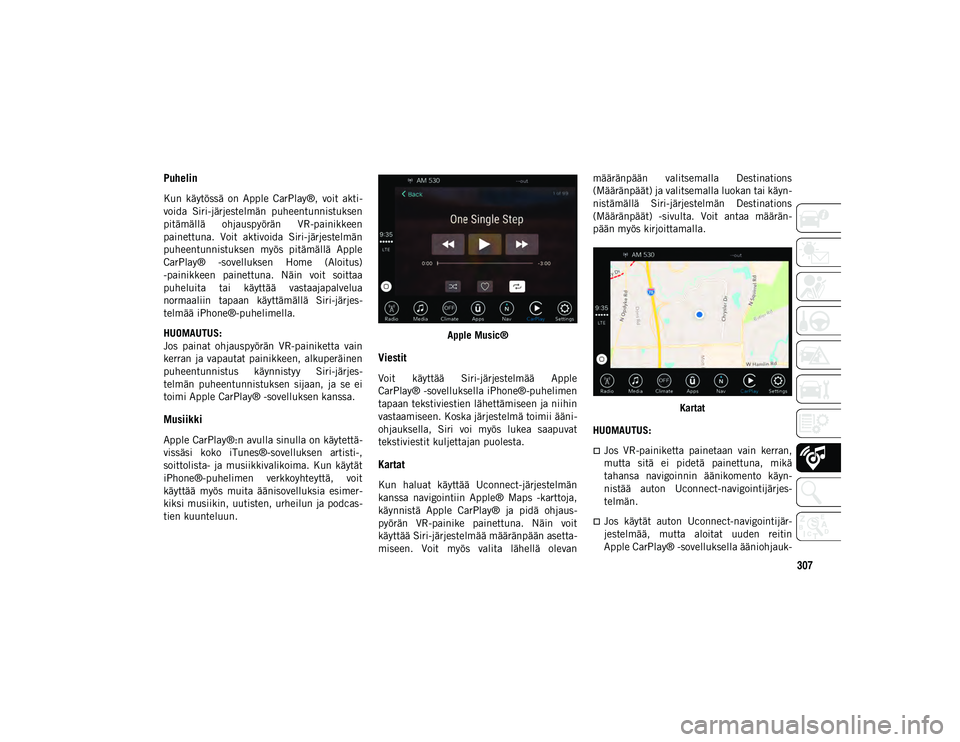
307
Puhelin
Kun käytössä on Apple CarPlay®, voit akti-
voida Siri-järjestelmän puheentunnistuksen
pitämällä ohjauspyörän VR-painikkeen
painettuna. Voit aktivoida Siri-järjestelmän
puheentunnistuksen myös pitämällä Apple
CarPlay® -sovelluksen Home (Aloitus)
-painikkeen painettuna. Näin voit soittaa
puheluita tai käyttää vastaajapalvelua
normaaliin tapaan käyttämällä Siri-järjes -
telmää iPhone®-puhelimella.
HUOMAUTUS:
Jos painat ohjauspyörän VR-painiketta vain
kerran ja vapautat painikkeen, alkuperäinen
puheentunnistus käynnistyy Siri-järjes -
telmän puheentunnistuksen sijaan, ja se ei
toimi Apple CarPlay® -sovelluksen kanssa.
Musiikki
Apple CarPlay®:n avulla sinulla on käytettä -
vissäsi koko iTunes®-sovelluksen artisti-,
soittolista- ja musiikkivalikoima. Kun käytät
iPhone®-puhelimen verkkoyhteyttä, voit
käyttää myös muita äänisovelluksia esimer -
kiksi musiikin, uutisten, urheilun ja podcas -
tien kuunteluun. Apple Music®
Viestit
Voit käyttää Siri-järjestelmää Apple
CarPlay® -sovelluksella iPhone®-puhelimen
tapaan tekstiviestien lähettämiseen ja niihin
vastaamiseen. Koska järjestelmä toimii ääni
-
ohjauksella, Siri voi myös lukea saapuvat
tekstiviestit kuljettajan puolesta.
Kartat
Kun haluat käyttää Uconnect-järjestelmän
kanssa navigointiin Apple® Maps -karttoja,
käynnistä Apple CarPlay® ja pidä ohjaus -
pyörän VR-painike painettuna. Näin voit
käyttää Siri-järjestelmää määränpään asetta -
miseen. Voit myös valita lähellä olevan määränpään valitsemalla Destinations
(Määränpäät) ja valitsemalla luokan tai käyn
-
nistämällä Siri-järjestelmän Destinations
(Määränpäät) -sivulta. Voit antaa määrän -
pään myös kirjoittamalla.
Kartat
HUOMAUTUS:
Jos VR-painiketta painetaan vain kerran,
mutta sitä ei pidetä painettuna, mikä
tahansa navigoinnin äänikomento käyn -
nistää auton Uconnect-navigointijärjes-
telmän.
Jos käytät auton Uconnect-navigointijär -
jestelmää, mutta aloitat uuden reitin
Apple CarPlay® -sovelluksella ääniohjauk-
20_MP_UG_FI_EU_t.book Page 307
Page 310 of 362
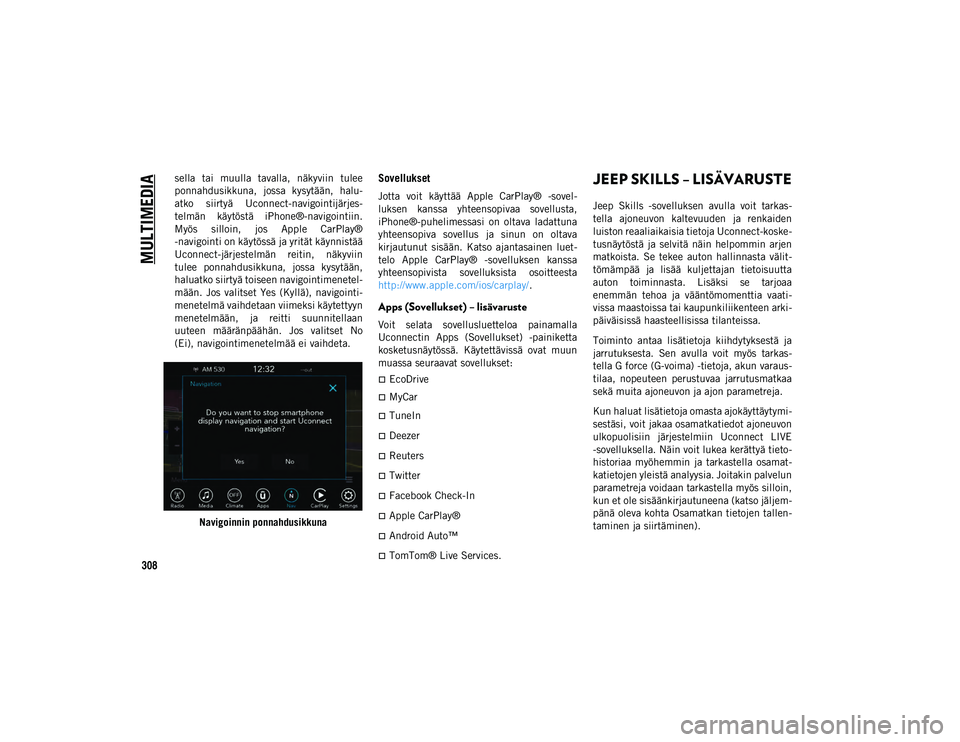
MULTIMEDIA
308
sella tai muulla tavalla, näkyviin tulee
ponnahdusikkuna, jossa kysytään, halu-
atko siirtyä Uconnect-navigointijärjes-
telmän käytöstä iPhone®-navigointiin.
Myös silloin, jos Apple CarPlay®
-navigointi on käytössä ja yrität käynnistää
Uconnect-järjestelmän reitin, näkyviin
tulee ponnahdusikkuna, jossa kysytään,
haluatko siirtyä toiseen navigointimenetel -
mään. Jos valitset Yes (Kyllä), navigointi -
menetelmä vaihdetaan viimeksi käytettyyn
menetelmään, ja reitti suunnitellaan
uuteen määränpäähän. Jos valitset No
(Ei), navigointimenetelmää ei vaihdeta.
Navigoinnin ponnahdusikkunaSovellukset
Jotta voit käyttää Apple CarPlay® -sovel -
luksen kanssa yhteensopivaa sovellusta,
iPhone®-puhelimessasi on oltava ladattuna
yhteensopiva sovellus ja sinun on oltava
kirjautunut sisään. Katso ajantasainen luet -
telo Apple CarPlay® -sovelluksen kanssa
yhteensopivista sovelluksista osoitteesta
http://www.apple.com/ios/carplay/ .
Apps (Sovellukset) – lisävaruste
Voit selata sovellusluetteloa painamalla
Uconnectin Apps (Sovellukset) -painiketta
kosketusnäytössä. Käytettävissä ovat muun
muassa seuraavat sovellukset:
EcoDrive
MyCar
TuneIn
Deezer
Reuters
Twitter
Facebook Check-In
Apple CarPlay®
Android Auto™
TomTom® Live Services.
JEEP SKILLS – LISÄVARUSTE
Jeep Skills -sovelluksen avulla voit tarkas -
tella ajoneuvon kaltevuuden ja renkaiden
luiston reaaliaikaisia tietoja Uconnect-koske -
tusnäytöstä ja selvitä näin helpommin arjen
matkoista. Se tekee auton hallinnasta välit -
tömämpää ja lisää kuljettajan tietoisuutta
auton toiminnasta. Lisäksi se tarjoaa
enemmän tehoa ja vääntömomenttia vaati -
vissa maastoissa tai kaupunkiliikenteen arki -
päiväisissä haasteellisissa tilanteissa.
Toiminto antaa lisätietoja kiihdytyksestä ja
jarrutuksesta. Sen avulla voit myös tarkas -
tella G force (G-voima) -tietoja, akun varaus -
tilaa, nopeuteen perustuvaa jarrutusmatkaa
sekä muita ajoneuvon ja ajon parametreja.
Kun haluat lisätietoja omasta ajokäyttäytymi -
sestäsi, voit jakaa osamatkatiedot ajoneuvon
ulkopuolisiin järjestelmiin Uconnect LIVE
-sovelluksella. Näin voit lukea kerättyä tieto -
historiaa myöhemmin ja tarkastella osamat -
katietojen yleistä analyysia. Joitakin palvelun
parametreja voidaan tarkastella myös silloin,
kun et ole sisäänkirjautuneena (katso jäljem -
pänä oleva kohta Osamatkan tietojen tallen -
taminen ja siirtäminen).
20_MP_UG_FI_EU_t.book Page 308
Page 313 of 362
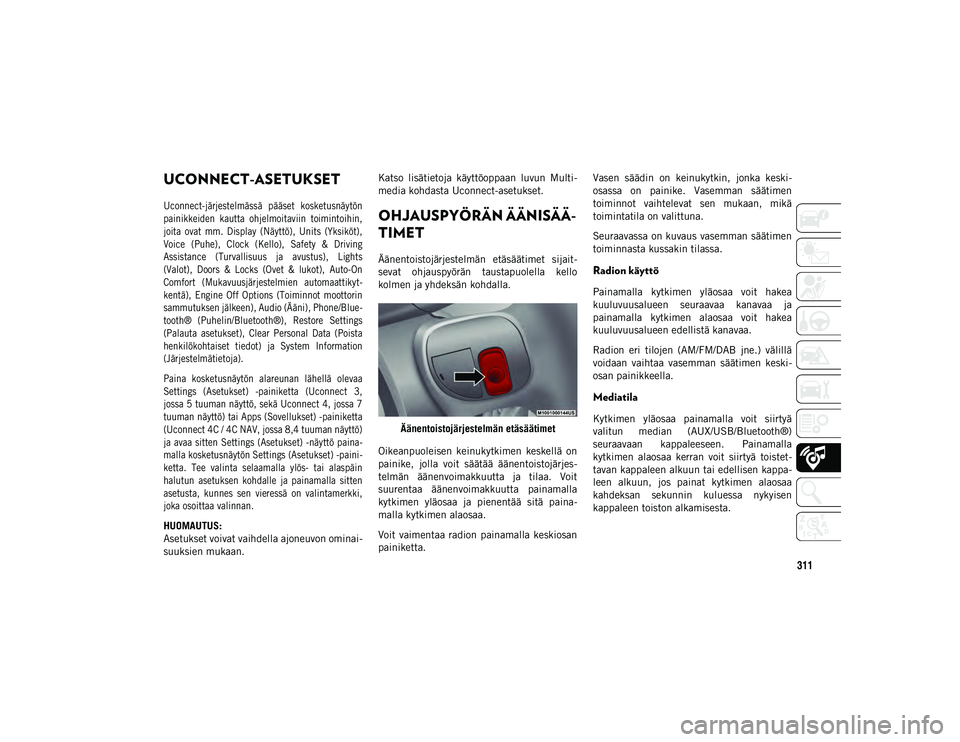
311
UCONNECT-ASETUKSET
Uconnect-järjestelmässä pääset kosketusnäytön
painikkeiden kautta ohjelmoitaviin toimintoihin,
joita ovat mm. Display (Näyttö), Units (Yksiköt),
Voice (Puhe), Clock (Kello), Safety & Driving
Assistance (Turvallisuus ja avustus), Lights
(Valot), Doors & Locks (Ovet & lukot), Auto-On
Comfort (Mukavuusjärjestelmien automaattikyt-
kentä), Engine Off Options (Toiminnot moottorin
sammutuksen jälkeen), Audio (Ääni), Phone/Blue -
tooth® (Puhelin/Bluetooth®), Restore Settings
(Palauta asetukset), Clear Personal Data (Poista
henkilökohtaiset tiedot) ja System Information
(Järjestelmätietoja).
Paina kosketusnäytön alareunan lähellä olevaa
Settings (Asetukset) -painiketta (Uconnect 3,
jossa 5 tuuman näyttö, sekä Uconnect 4, jossa 7
tuuman näyttö) tai Apps (Sovellukset) -painiketta
(Uconnect 4C / 4C NAV, jossa 8,4 tuuman näyttö)
ja avaa sitten Settings (Asetukset) -näyttö paina -
malla kosketusnäytön Settings (Asetukset) -paini -
ketta. Tee valinta selaamalla ylös- tai alaspäin
halutun asetuksen kohdalle ja painamalla sitten
asetusta, kunnes sen vieressä on valintamerkki,
joka osoittaa valinnan.
HUOMAUTUS:
Asetukset voivat vaihdella ajoneuvon ominai -
suuksien mukaan. Katso lisätietoja käyttöoppaan luvun Multi
-
media kohdasta Uconnect-asetukset.OHJAUSPYÖRÄN ÄÄNISÄÄ -
TIMET
Äänentoistojärjestelmän etäsäätimet sijait -
sevat ohjauspyörän taustapuolella kello
kolmen ja yhdeksän kohdalla.
Äänentoistojärjestelmän etäsäätimet
Oikeanpuoleisen keinukytkimen keskellä on
painike, jolla voit säätää äänentoistojärjes -
telmän äänenvoimakkuutta ja tilaa. Voit
suurentaa äänenvoimakkuutta painamalla
kytkimen yläosaa ja pienentää sitä paina -
malla kytkimen alaosaa.
Voit vaimentaa radion painamalla keskiosan
painiketta. Vasen säädin on keinukytkin, jonka keski
-
osassa on painike. Vasemman säätimen
toiminnot vaihtelevat sen mukaan, mikä
toimintatila on valittuna.
Seuraavassa on kuvaus vasemman säätimen
toiminnasta kussakin tilassa.Radion käyttö
Painamalla kytkimen yläosaa voit hakea
kuuluvuusalueen seuraavaa kanavaa ja
painamalla kytkimen alaosaa voit hakea
kuuluvuusalueen edellistä kanavaa.
Radion eri tilojen (AM/FM/DAB jne.) välillä
voidaan vaihtaa vasemman säätimen keski -
osan painikkeella.
Mediatila
Kytkimen yläosaa painamalla voit siirtyä
valitun median (AUX/USB/Bluetooth®)
seuraavaan kappaleeseen. Painamalla
kytkimen alaosaa kerran voit siirtyä toistet -
tavan kappaleen alkuun tai edellisen kappa -
leen alkuun, jos painat kytkimen alaosaa
kahdeksan sekunnin kuluessa nykyisen
kappaleen toiston alkamisesta.
20_MP_UG_FI_EU_t.book Page 311
Page 317 of 362
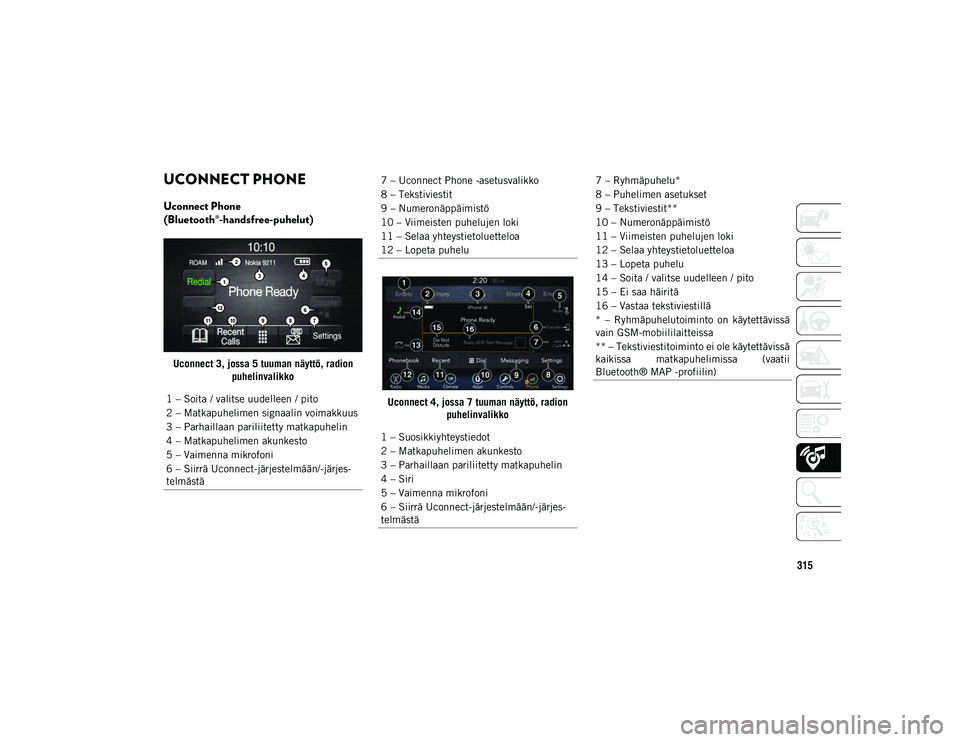
315
UCONNECT PHONE
Uconnect Phone
(Bluetooth®-handsfree-puhelut)
Uconnect 3, jossa 5 tuuman näyttö, radion puhelinvalikko
Uconnect 4, jossa 7 tuuman näyttö, radion puhelinvalikko
1 – Soita / valitse uudelleen / pito
2 – Matkapuhelimen signaalin voimakkuus
3 – Parhaillaan pariliitetty matkapuhelin
4 – Matkapuhelimen akunkesto
5 – Vaimenna mikrofoni
6 – Siirrä Uconnect-järjestelmään/-järjes
-
telmästä
7 – Uconnect Phone -asetusvalikko
8 – Tekstiviestit
9 – Numeronäppäimistö
10 – Viimeisten puhelujen loki
11 – Selaa yhteystietoluetteloa
12 – Lopeta puhelu
1 – Suosikkiyhteystiedot
2 – Matkapuhelimen akunkesto
3 – Parhaillaan pariliitetty matkapuhelin
4 – Siri
5 – Vaimenna mikrofoni
6 – Siirrä Uconnect-järjestelmään/-järjes -
telmästä7 – Ryhmäpuhelu*
8 – Puhelimen asetukset
9 – Tekstiviestit**
10 – Numeronäppäimistö
11 – Viimeisten puhelujen loki
12 – Selaa yhteystietoluetteloa
13 – Lopeta puhelu
14 – Soita / valitse uudelleen / pito
15 – Ei saa häiritä
16 – Vastaa tekstiviestillä
* – Ryhmäpuhelutoiminto on käytettävissä
vain GSM-mobiililaitteissa
** – Tekstiviestitoiminto ei ole käytettävissä
kaikissa matkapuhelimissa (vaatii
Bluetooth® MAP -profiilin)
20_MP_UG_FI_EU_t.book Page 315
Page 318 of 362

MULTIMEDIA
316
Uconnect 4C / 4C NAV, jossa 8,4 tuuman näyttö, radion puhelinvalikko Uconnect Phone -toiminnolla voit soittaa ja
vastaanottaa handsfree-puheluita. Kuljet
-
tajat voivat soittaa puheluita myös ääniko -
mentoja tai kosketusnäytön painikkeita
käyttämällä (katso kohta Äänikomento).
Handsfree-puhelutoiminto on mahdollinen
Bluetooth®-tekniikan kautta. Bluetooth on
kansainvälinen standardi, jolla elektronisia
laitteita voidaan yhdistää toisiinsa langatto -
masti. Jos ohjauspyörässä on Uconnect Phone
-painike , Uconnect Phone -toiminnot ovat
käytettävissä.
HUOMAUTUS:
Uconnect Phone edellyttää, että käytössä
on matkapuhelin, jossa on Blue-
tooth®-handsfree-versio 1.0 tai uudempi.
Useimmat matkapuhelimet/mobiililait
-
teet ovat yhteensopivia Uconnect-järjes-
telmän kanssa, mutta joissakin
matkapuhelimissa/mobiililaitteissa ei vält -
tämättä ole kaikkia vaadittavia ominai -
suuksia, joilla voidaan hyödyntää kaikkia
Uconnect-järjestelmän toimintoja.
Uconnect-asiakaspalvelu: DriveUconnect.eu
tai käänny valtuutetun jälleenmyyjän
puoleen.
1 – Parhaillaan pariliitetty matkapuhelin
2 – Matkapuhelimen signaalin voimakkuus
3 – Ei saa häiritä
4 – Vastaa tekstiviestillä**
5 – Käytössä olevan yhteyshenkilön nimi
6 – Ryhmäpuhelu*
7 – Puhelimen pariliitos
8 – Tekstiviestivalikko**
9 – Numeronäppäimistö
10 – Yhteystietovalikko
11 – Viimeisten puhelujen loki
12 – Suosikkiyhteystiedot
13 – Vaimenna mikrofoni
14 – Hylkää saapuva puhelu
15 – Vastaa / valitse uudelleen / pito
16 – Matkapuhelimen akunkesto
17 – Siirrä Uconnect-järjestelmään/-järjes
-
telmästä
* – Ryhmäpuhelutoiminto on käytettävissä
vain GSM-mobiililaitteissa
** – Tekstiviestitoiminto ei ole käytettävissä
kaikissa matkapuhelimissa (vaatii
Bluetooth® MAP -profiilin)
20_MP_UG_FI_EU_t.book Page 316
Page 319 of 362
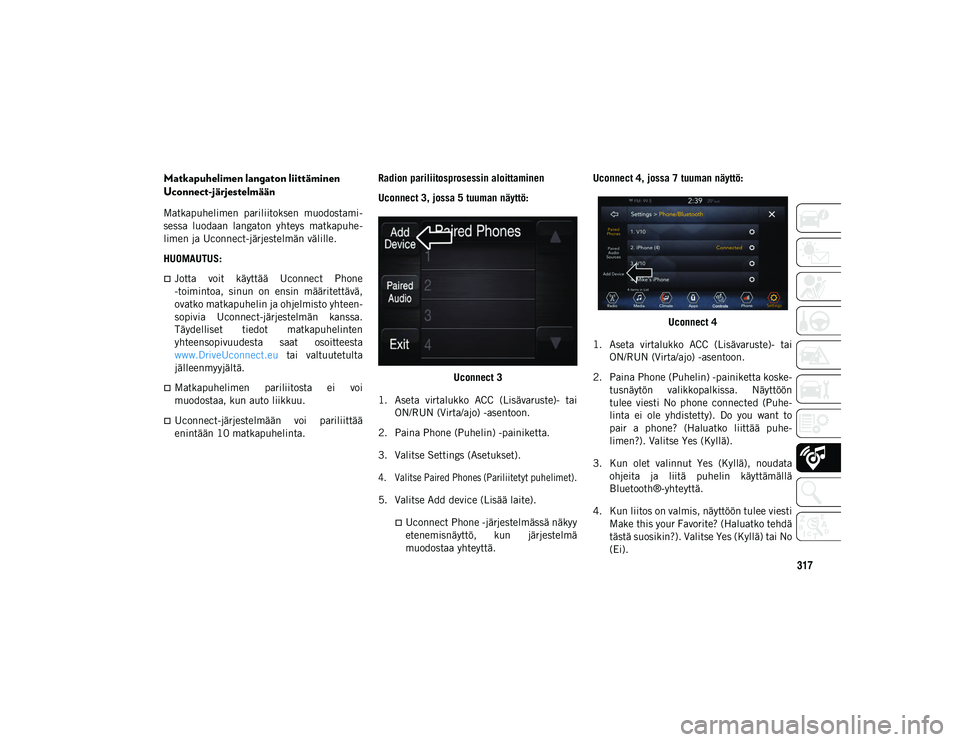
317
Matkapuhelimen langaton liittäminen
Uconnect-järjestelmään
Matkapuhelimen pariliitoksen muodostami-
sessa luodaan langaton yhteys matkapuhe -
limen ja Uconnect-järjestelmän välille.
HUOMAUTUS:
Jotta voit käyttää Uconnect Phone
-toimintoa, sinun on ensin määritettävä,
ovatko matkapuhelin ja ohjelmisto yhteen -
sopivia Uconnect-järjestelmän kanssa.
Täydelliset tiedot matkapuhelinten
yhteensopivuudesta saat osoitteesta
www.DriveUconnect.eu tai valtuutetulta
jälleenmyyjältä.
Matkapuhelimen pariliitosta ei voi
muodostaa, kun auto liikkuu.
Uconnect-järjestelmään voi pariliittää
enintään 10 matkapuhelinta. Radion pariliitosprosessin aloittaminen
Uconnect 3, jossa 5 tuuman näyttö:
Uconnect 3
1. Aseta virtalukko ACC (Lisävaruste)- tai ON/RUN (Virta/ajo) -asentoon.
2. Paina Phone (Puhelin) -painiketta.
3. Valitse Settings (Asetukset).
4. Valitse Paired Phones (Pariliitetyt puhelimet).
5. Valitse Add device (Lisää laite).
Uconnect Phone -järjestelmässä näkyy
etenemisnäyttö, kun järjestelmä
muodostaa yhteyttä. Uconnect 4, jossa 7 tuuman näyttö:
Uconnect 4
1. Aseta virtalukko ACC (Lisävaruste)- tai ON/RUN (Virta/ajo) -asentoon.
2. Paina Phone (Puhelin) -painiketta koske -
tusnäytön valikkopalkissa. Näyttöön
tulee viesti No phone connected (Puhe -
linta ei ole yhdistetty). Do you want to
pair a phone? (Haluatko liittää puhe -
limen?). Valitse Yes (Kyllä).
3. Kun olet valinnut Yes (Kyllä), noudata ohjeita ja liitä puhelin käyttämällä
Bluetooth®-yhteyttä.
4. Kun liitos on valmis, näyttöön tulee viesti Make this your Favorite? (Haluatko tehdä
tästä suosikin?). Valitse Yes (Kyllä) tai No
(Ei).
20_MP_UG_FI_EU_t.book Page 317
Page 320 of 362
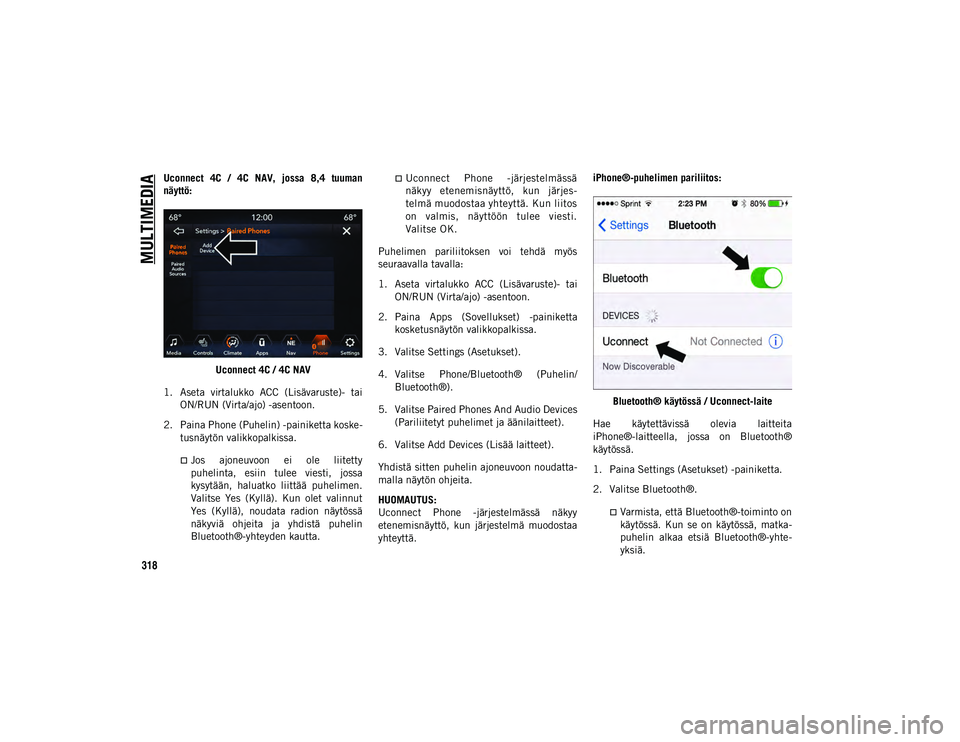
MULTIMEDIA
318
Uconnect 4C / 4C NAV, jossa 8,4 tuuman
näyttö:Uconnect 4C / 4C NAV
1. Aseta virtalukko ACC (Lisävaruste)- tai ON/RUN (Virta/ajo) -asentoon.
2. Paina Phone (Puhelin) -painiketta koske -
tusnäytön valikkopalkissa.
Jos ajoneuvoon ei ole liitetty
puhelinta, esiin tulee viesti, jossa kysytään, haluatko liittää puhelimen.
Valitse Yes (Kyllä). Kun olet valinnut
Yes (Kyllä), noudata radion näytössä
näkyviä ohjeita ja yhdistä puhelin
Bluetooth®-yhteyden kautta.
Uconnect Phone -järjestelmässä
näkyy etenemisnäyttö, kun järjes -
telmä muodostaa yhteyttä. Kun liitos
on valmis, näyttöön tulee viesti.
Valitse OK.
Puhelimen pariliitoksen voi tehdä myös
seuraavalla tavalla:
1. Aseta virtalukko ACC (Lisävaruste)- tai ON/RUN (Virta/ajo) -asentoon.
2. Paina Apps (Sovellukset) -painiketta kosketusnäytön valikkopalkissa.
3. Valitse Settings (Asetukset).
4. Valitse Phone/Bluetooth® (Puhelin/ Bluetooth®).
5. Valitse Paired Phones And Audio Devices (Pariliitetyt puhelimet ja äänilaitteet).
6. Valitse Add Devices (Lisää laitteet).
Yhdistä sitten puhelin ajoneuvoon noudatta -
malla näytön ohjeita.
HUOMAUTUS:
Uconnect Phone -järjestelmässä näkyy
etenemisnäyttö, kun järjestelmä muodostaa
yhteyttä. iPhone®-puhelimen pariliitos:
Bluetooth® käytössä / Uconnect-laite
Hae käytettävissä olevia laitteita
iPhone®-laitteella, jossa on Bluetooth®
käytössä.
1. Paina Settings (Asetukset) -painiketta.
2. Valitse Bluetooth®.
Varmista, että Bluetooth®-toiminto on
käytössä. Kun se on käytössä, matka -
puhelin alkaa etsiä Bluetooth®-yhte -
yksiä.
20_MP_UG_FI_EU_t.book Page 318
Page 321 of 362
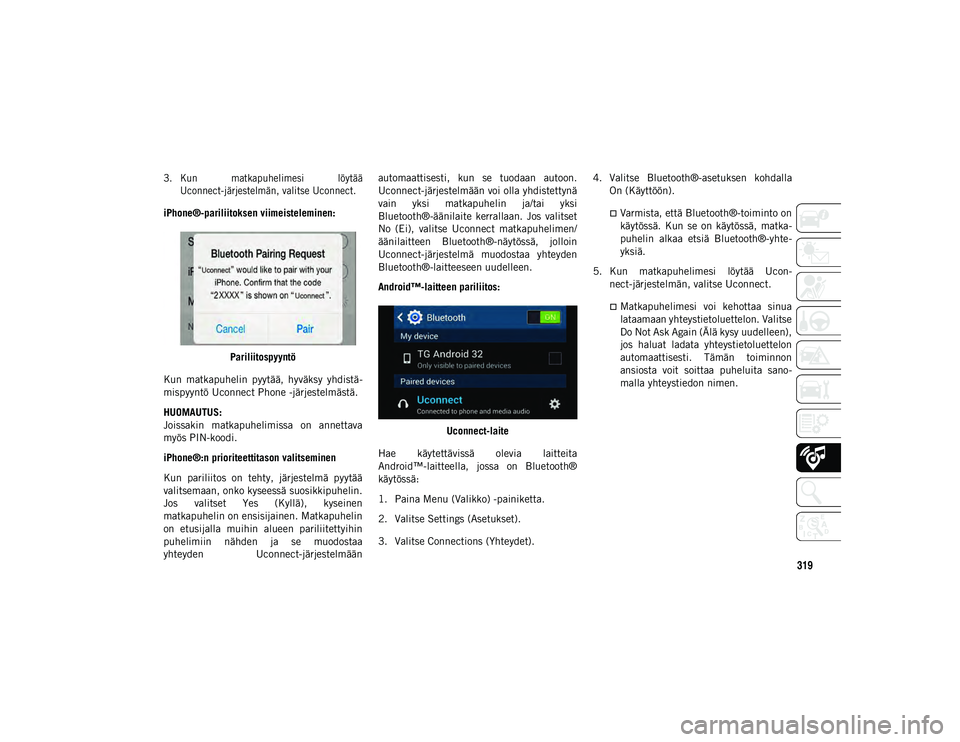
319
3. Kun matkapuhelimesi löytääUconnect-järjestelmän, valitse Uconnect.
iPhone®-pariliitoksen viimeisteleminen:
Pariliitospyyntö
Kun matkapuhelin pyytää, hyväksy yhdistä -
mispyyntö Uconnect Phone -järjestelmästä.
HUOMAUTUS:
Joissakin matkapuhelimissa on annettava
myös PIN-koodi.
iPhone®:n prioriteettitason valitseminen
Kun pariliitos on tehty, järjestelmä pyytää
valitsemaan, onko kyseessä suosikkipuhelin.
Jos valitset Yes (Kyllä), kyseinen
matkapuhelin on ensisijainen. Matkapuhelin
on etusijalla muihin alueen pariliitettyihin
puhelimiin nähden ja se muodostaa
yhteyden Uconnect-järjestelmään automaattisesti, kun se tuodaan autoon.
Uconnect-järjestelmään voi olla yhdistettynä
vain yksi matkapuhelin ja/tai yksi
Bluetooth®-äänilaite kerrallaan. Jos valitset
No (Ei), valitse Uconnect matkapuhelimen/
äänilaitteen Bluetooth®-näytössä, jolloin
Uconnect-järjestelmä muodostaa yhteyden
Bluetooth®-laitteeseen uudelleen.
Android™-laitteen pariliitos:
Uconnect-laite
Hae käytettävissä olevia laitteita
Android™-laitteella, jossa on Bluetooth®
käytössä:
1. Paina Menu (Valikko) -painiketta.
2. Valitse Settings (Asetukset).
3. Valitse Connections (Yhteydet). 4. Valitse Bluetooth®-asetuksen kohdalla
On (Käyttöön).
Varmista, että Bluetooth®-toiminto on
käytössä. Kun se on käytössä, matka -
puhelin alkaa etsiä Bluetooth®-yhte -
yksiä.
5. Kun matkapuhelimesi löytää Ucon -
nect-järjestelmän, valitse Uconnect.
Matkapuhelimesi voi kehottaa sinua
lataamaan yhteystietoluettelon. Valitse
Do Not Ask Again (Älä kysy uudelleen),
jos haluat ladata yhteystietoluettelon
automaattisesti. Tämän toiminnon
ansiosta voit soittaa puheluita sano- malla yhteystiedon nimen.
20_MP_UG_FI_EU_t.book Page 319